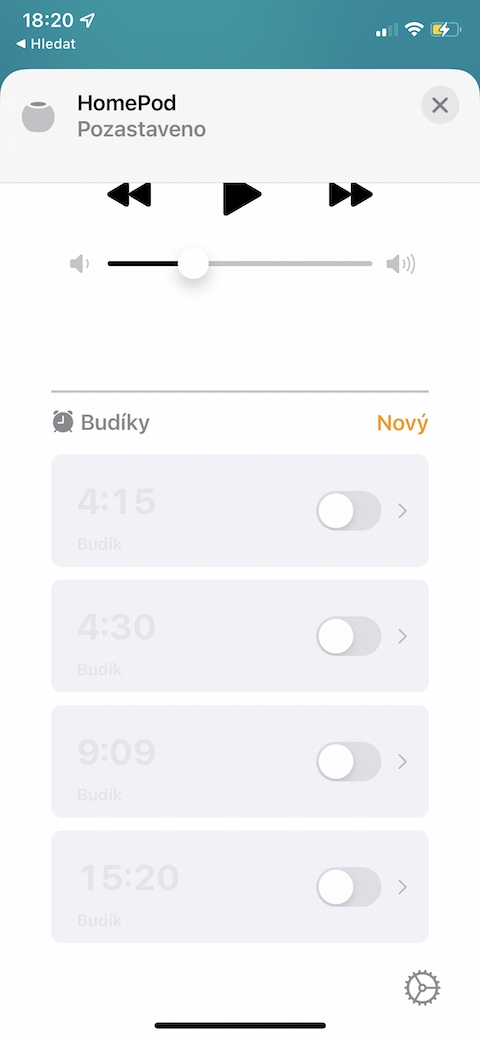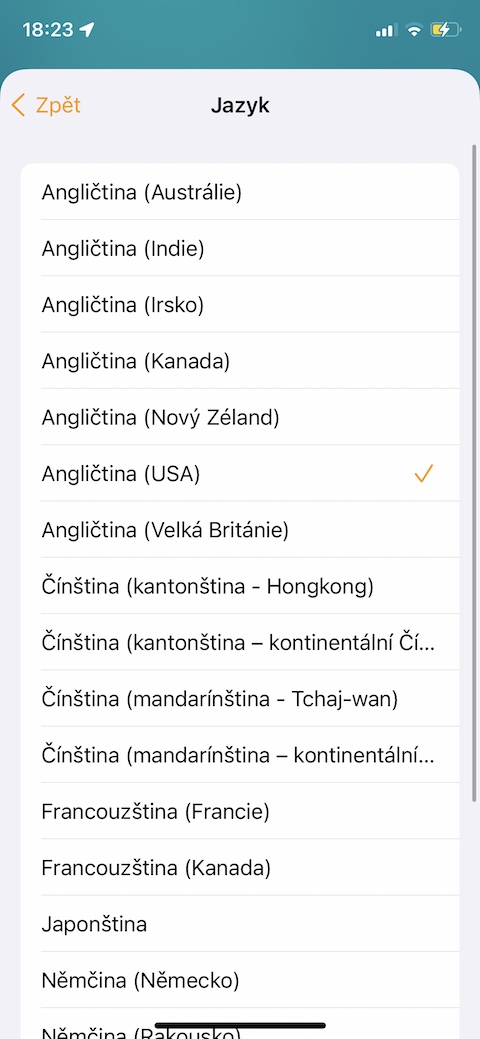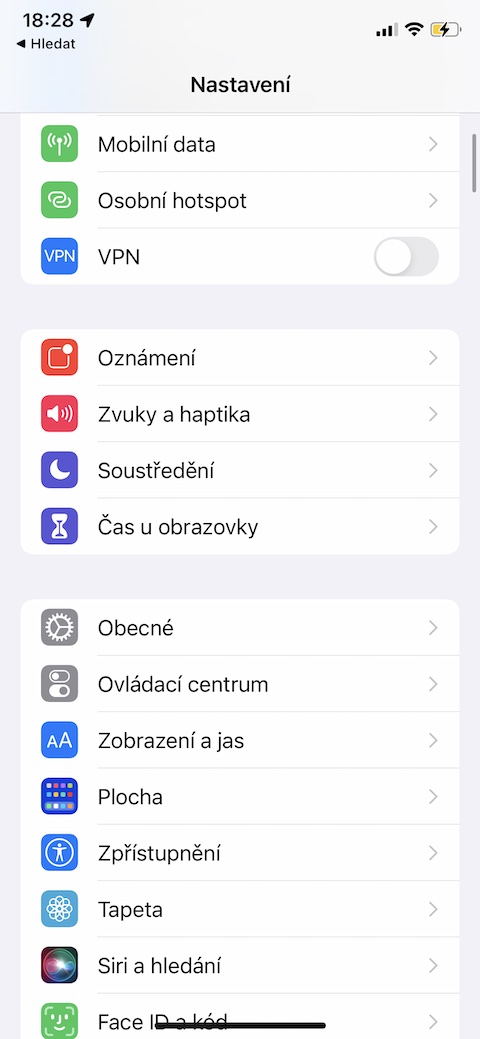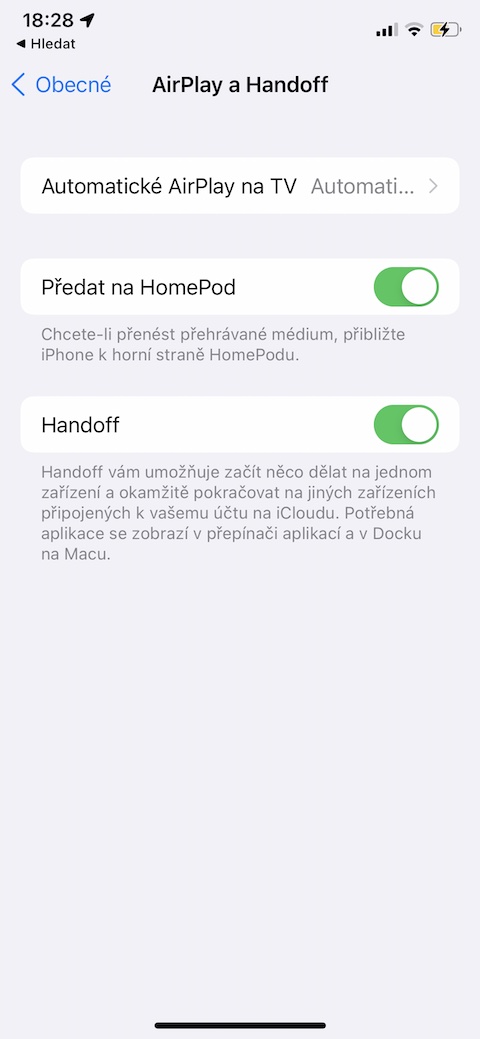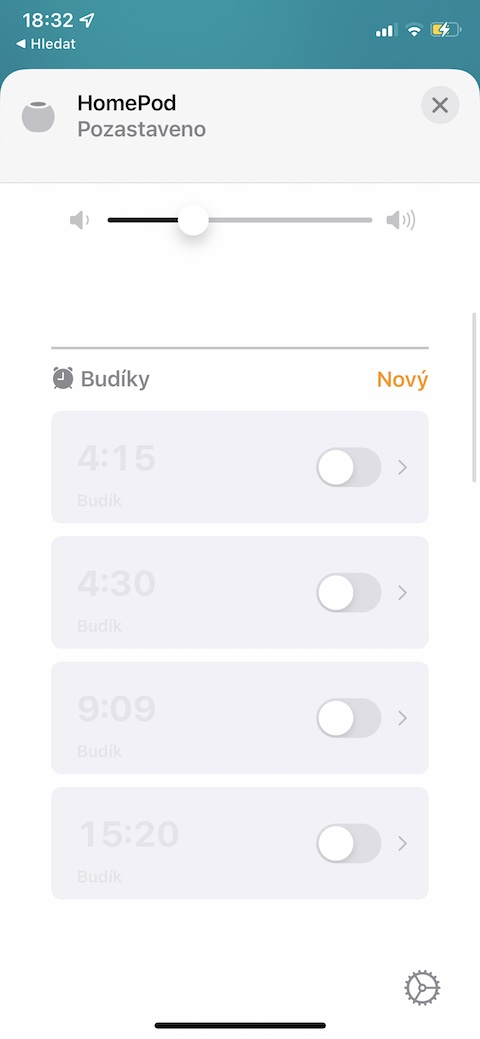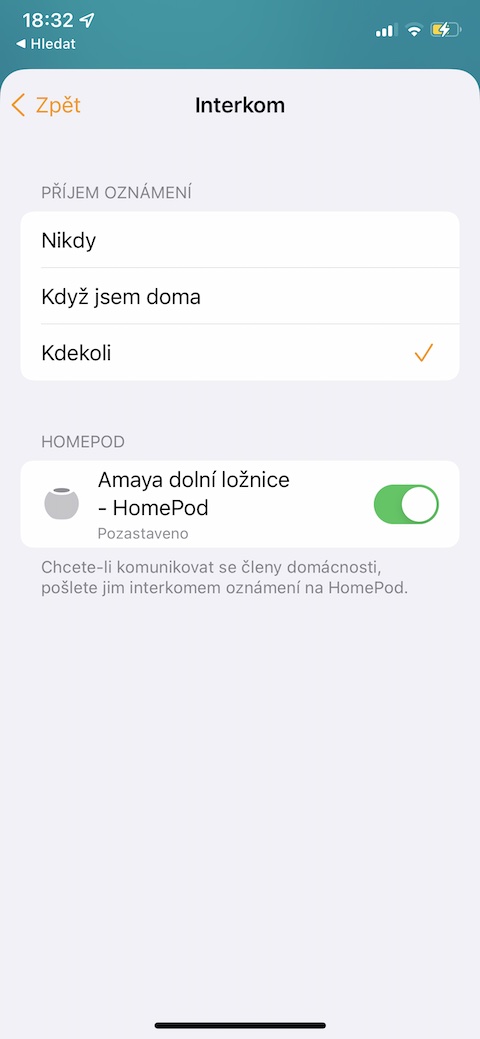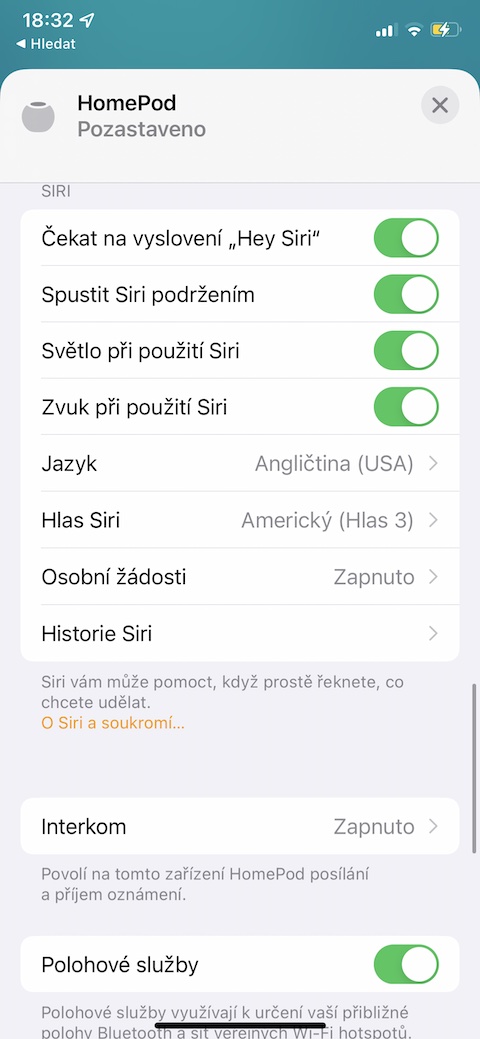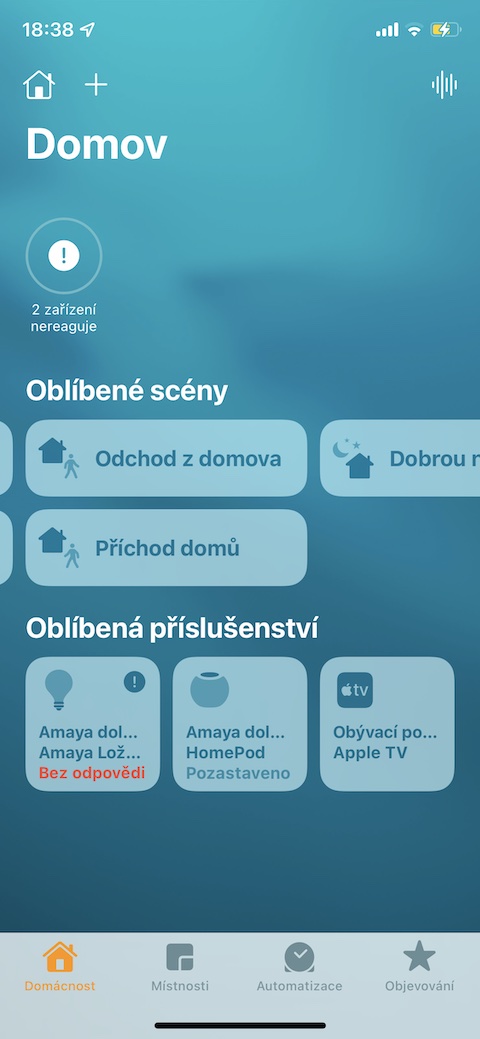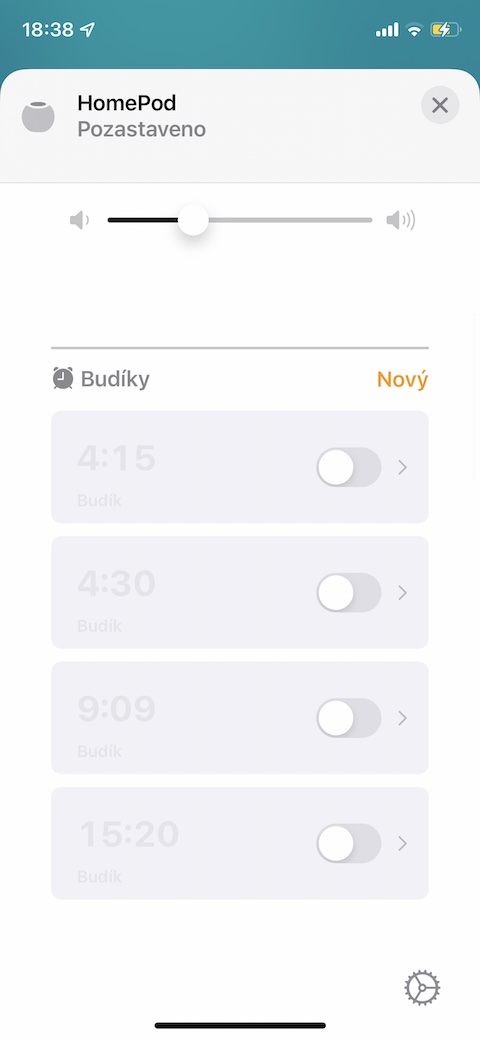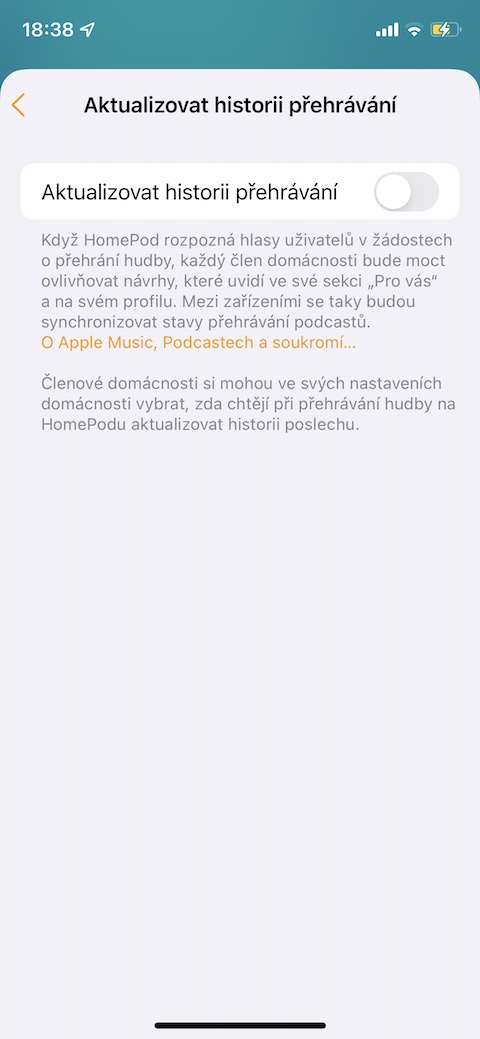虽然今年我们不得不告别经典的 HomePod,但新款、体积更小的 HomePod mini 却很受用户欢迎,甚至有人猜测它可能是第二代。如果您是这个功能强大的小东西的所有者之一,那么您在操作它时可以从我们的提示和技巧中得到启发。
它可能是 你感兴趣

使用 Siri
您可以在 Siri 语音助手的帮助下完美控制您的 HomePod mini。要指定如何借助 Siri 控制 HomePod mini,请在 iPhone 上启动该应用程序 家庭, 点击 HomePod 迷你卡 并运行它 纳斯塔文。在本节中 Siri 然后您可以设置 HomePod mini 上的 Siri 是否通过语音激活、听起来如何、使用时是否激活灯光和声音等细节。
设备之间的音频传输
HomePod mini 发出的声音始终比 iPhone 扬声器播放的声音更好。如果您的所有设备都登录到同一个 iCloud 帐户,一旦您进入一定距离,您就可以快速轻松地将音频从 iPhone 传输到 HomePod mini。您在 iPhone 上激活此功能 v 设置 -> 常规 -> AirPlay 和切换,您在其中激活该项目 转发到 HomePod.
HomePod 作为对讲机
如果您的家庭有多名成员,您还可以使用 HomePod mini 相互通信,它还可以充当对讲机。首先在 iPhone 上启动本机应用程序 家庭, 点击 HomePod 迷你卡 并运行它 纳斯塔文。在本节中 对讲机 然后激活对讲功能并指定其使用细节。
禁用历史记录
如果您的家庭中有多名成员使用 HomePod mini,包括听音乐,您可能不希望您在 HomePod 上播放的内容反映在 Apple Music 应用的推荐内容中。要禁用历史记录,请在您的 iPhone 上运行 本机家庭应用程序, 长按 HomePod 选项卡 并运行它 纳斯塔文。之后,您所要做的就是停用该项目 更新播放历史记录.
按歌词搜索歌曲
你可以在 HomePod mini 上使用 Siri 做很多事情,尽管它仍然不支持捷克语。 HomePod 上的 Siri 提供的功能之一是能够通过歌词搜索歌曲。只需说“嘿 Siri,播放[片段]的歌曲”。
它可能是 你感兴趣